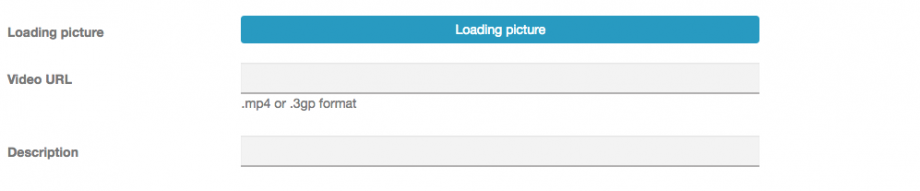Inmedia.to le ofrece una amplia variedad de funciones para presentar sus productos y actividades.
La página personalizada le permite iluminar su negocio de muchas maneras. Puede escribir un artículo con una imagen o no, puede publicar una galería de fotos, puede publicar un video directamente en esta página y puede agregar botones de “llamada de un toque” o un enlace a cualquier sitio web externo.
Por ejemplo, la página personalizada le brinda la oportunidad de crear páginas como estas:
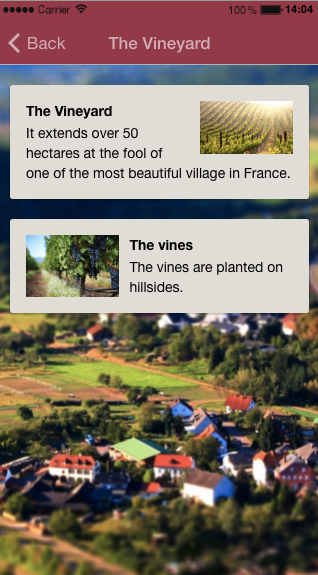
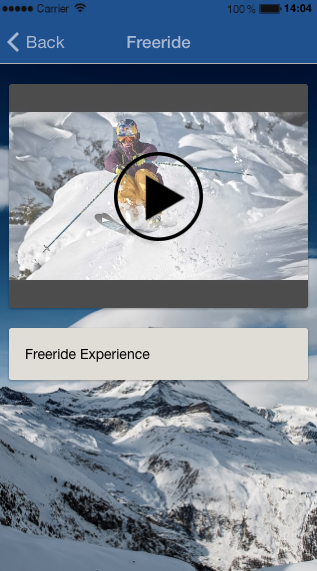
Veamos, cómo crear una página como estas. Primero, necesita crear una nueva página personalizada:
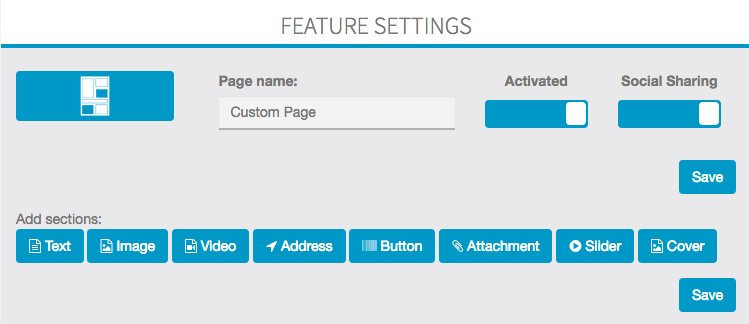
Luego debes nombrar tu nueva página (aquí estará Nuestras Actividades).
Una página personalizada se compone de bloques independientes. Por lo tanto, puede realizar tantos bloques como desee en la misma página (en la página de ejemplo “Nuestras actividades” hay tres bloques: uno sobre golf, otro sobre tenis, que son secciones de texto, y otro sobre el lago, que es un sección de imágenes).
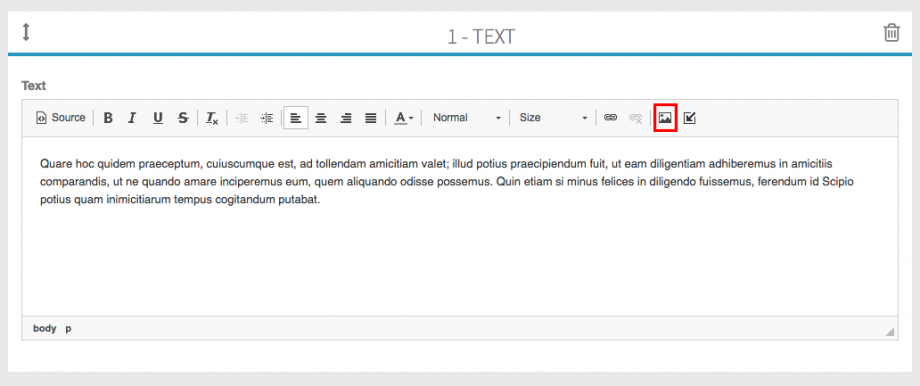
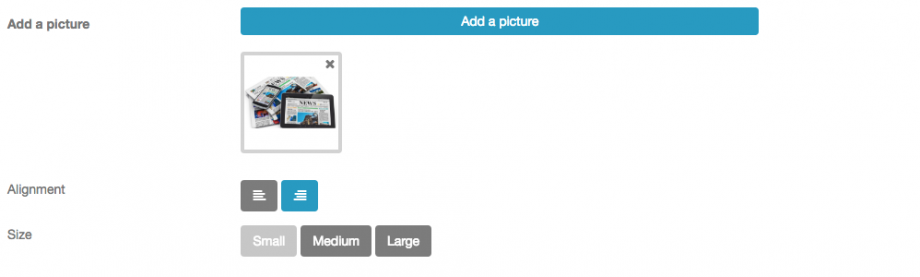

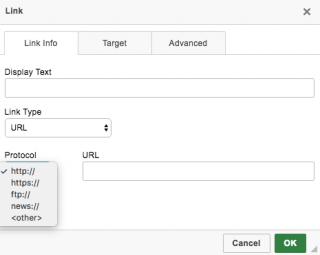


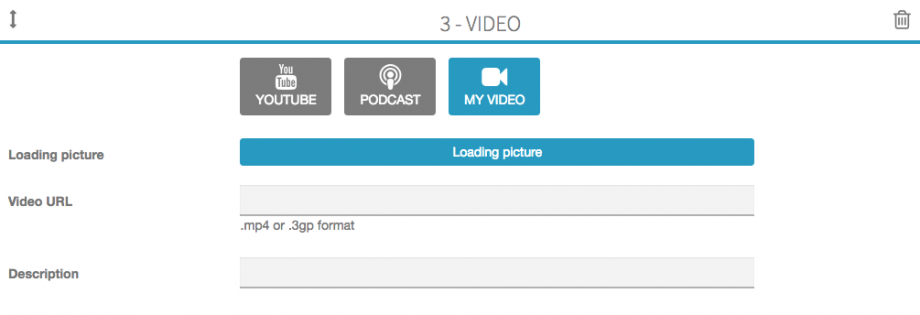
 . Esto aparece:
. Esto aparece:
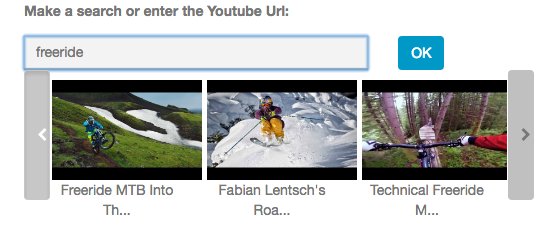
 . Esto aparece:
. Esto aparece: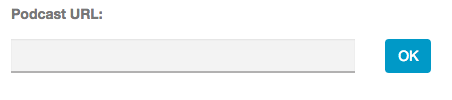
 . Esto aparece:
. Esto aparece: